Verschiedene Druckoptionen
Auf Rollenpapier drucken
 Umgang mit Rollenpapier
Umgang mit Rollenpapier
 Auf Rollenpapier drucken
Auf Rollenpapier drucken
Auf Rollenpapier können Sie Panorama-Fotos oder Dokumente aufeinander folgend drucken.

 |
Hinweis:
|
 | |
Diese Option ist unter Mac OS X nicht verfügbar.
|
|
Umgang mit Rollenpapier
Informationen zum Einlegen von Rollenpapier finden Sie im folgenden Abschnitt.

[Oben]
Auf Rollenpapier drucken
Sie können die Ränder für Rollenpapier im Druckertreiber ändern. Im folgenden Abschnitt finden Sie Informationen zum Drucken ohne Rand.
 Randlos drucken
Randlos drucken
In diesem Abschnitt wird beschrieben, wie Sie mit Rand auf beiden Seiten des Ausdrucks drucken.
Unter Windows
 |
Öffnen Sie den Druckertreiber.
|
 |
Wählen Sie Rollenpapier als Quelle unter Papieroptionen im Menü Haupteinstellungen.
|

 |
Nehmen Sie die erforderlichen Einstellungen im Dialogfenster Rollenpapieroptionen vor.
|
Wählen Sie Papier abtrennen zum Drucken in Standardgröße. Wählen Sie Banner für längere Ausdrucke.

 |
Klicken Sie auf OK, um zum Menü Haupteinstellungen zurückzukehren.
|
 |
Wählen Sie die gewünschte Einstellung für Typ unter Papieroptionen im Menü Haupteinstellungen.
|

 |
Wählen Sie die gewünschte Einstellung für Format unter Papieroptionen im Menü Haupteinstellungen.
|
 |
Wählen Sie Hochformat (Senkrecht) oder Querformat (Waagerecht) unter Ausrichtung im Menü Haupteinstellungen für die Ausrichtung des Ausdrucks.
|

 |
Klicken Sie auf OK, um das Dialogfenster Druckertreibereinstellungen zu schließen.
|
 |
Drucken Sie die Daten.
|
 |
Wenn das Drucken beendet ist, drücken Sie die Taste Rollenpapier  einmal, um etwa 14 mm von der Unterseite der Druckdaten eine Schnitt-Markierungslinie zu drucken. einmal, um etwa 14 mm von der Unterseite der Druckdaten eine Schnitt-Markierungslinie zu drucken.
|
 |
Um das nächste Dokument zu drucken, drücken Sie die Taste Rollenpapier  , um das Papier zurück in die Druckposition zu ziehen. , um das Papier zurück in die Druckposition zu ziehen.
|
Durch die obigen Schritte wird der Freiraum zwischen den Seiten auf etwa 35 mm eingestellt. Wenn Sie diesen Freiraum nicht benötigen, drücken Sie die Taste Rollenpapier  in Schritt 10 nicht, bevor Sie das nächste Dokument drucken.
in Schritt 10 nicht, bevor Sie das nächste Dokument drucken.
Für Macintosh-Anwender
 |
Öffnen Sie den Druckertreiber.
|
 |
Wählen Sie das gewünschte Papierformat im Dialogfenster Papierformat.
|
 |
Wählen Sie Schlitz für manuel... als Papierquelle im Dialogfenster Seite einrichten.
|

 |
Wählen Sie Hochformat (Senkrecht) oder Querformat (Waagerecht) im Dialogfenster Papierformat für die Ausrichtung des Ausdrucks.
|
 |
Nehmen Sie die erforderlichen Einstellungen für Rollenpapier-Option im unteren Bereich des Dialogfensters Papierformat vor.
|
Wählen Sie Papier abtrennen zum Drucken in Standardgröße. Wählen Sie Banner für längere Ausdrucke.
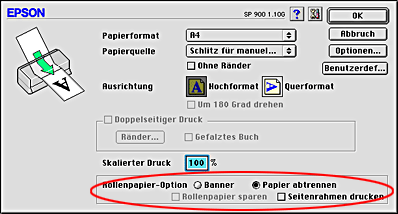
 |
Wählen Sie das gewünschte Medium im Dialogfenster Drucken.
|

 |
Klicken Sie auf OK, um das Dialogfenster Druckertreibereinstellungen zu schließen.
|
 |
Drucken Sie die Daten.
|
 |
Wenn das Drucken beendet ist, drücken Sie die Taste Rollenpapier  einmal, um etwa 14 mm von der Unterseite der Druckdaten eine Schnitt-Markierungslinie zu drucken. einmal, um etwa 14 mm von der Unterseite der Druckdaten eine Schnitt-Markierungslinie zu drucken.
|
 |
Um das nächste Dokument zu drucken, drücken Sie die Taste Rollenpapier  , um das Papier zurück in die Druckposition zu ziehen. , um das Papier zurück in die Druckposition zu ziehen.
|
Durch die obigen Schritte wird der Freiraum zwischen den Seiten auf etwa 35 mm eingestellt. Wenn Sie diesen Freiraum nicht benötigen, drücken Sie die Taste Rollenpapier  in Schritt 9 nicht, bevor Sie das nächste Dokument drucken.
in Schritt 9 nicht, bevor Sie das nächste Dokument drucken.

[Oben]
 Umgang mit Rollenpapier
Umgang mit Rollenpapier Auf Rollenpapier drucken
Auf Rollenpapier druckenUmgang mit Rollenpapier
Auf Rollenpapier drucken


 Randlos drucken
Randlos drucken
















 einmal, um etwa 14 mm von der Unterseite der Druckdaten eine Schnitt-Markierungslinie zu drucken.
einmal, um etwa 14 mm von der Unterseite der Druckdaten eine Schnitt-Markierungslinie zu drucken.

 , um das Papier zurück in die Druckposition zu ziehen.
, um das Papier zurück in die Druckposition zu ziehen.
 in Schritt 10 nicht, bevor Sie das nächste Dokument drucken.
in Schritt 10 nicht, bevor Sie das nächste Dokument drucken.







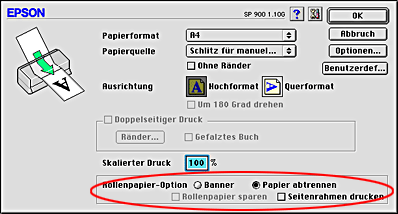






 einmal, um etwa 14 mm von der Unterseite der Druckdaten eine Schnitt-Markierungslinie zu drucken.
einmal, um etwa 14 mm von der Unterseite der Druckdaten eine Schnitt-Markierungslinie zu drucken.

 , um das Papier zurück in die Druckposition zu ziehen.
, um das Papier zurück in die Druckposition zu ziehen.
 in Schritt 9 nicht, bevor Sie das nächste Dokument drucken.
in Schritt 9 nicht, bevor Sie das nächste Dokument drucken.

